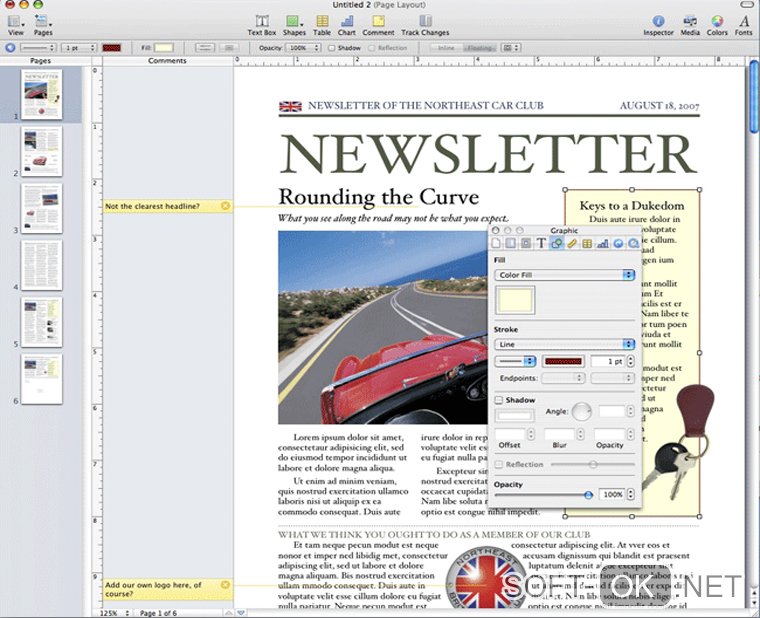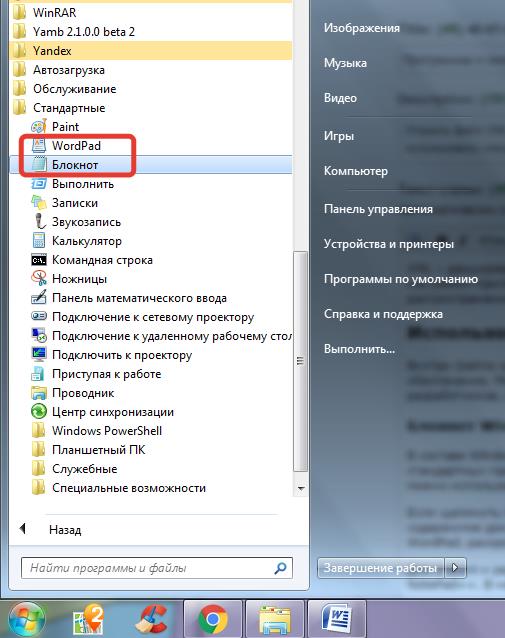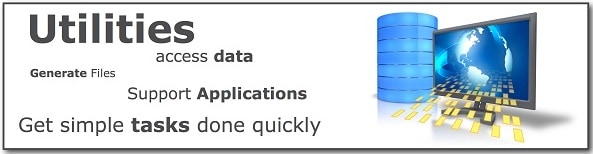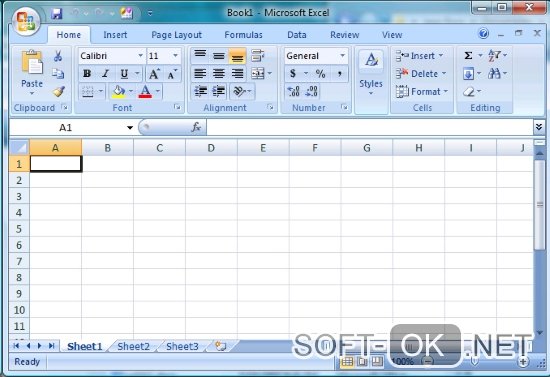Чем открыть odt? расшифровываем письмо с загадочным вложением
Содержание:
Типы файлов ODT
Доминантный тип файла ODT
.ODT
| Расширение: | .odt |
| Классификация: | OpenDocument Text Document |
Файл с расширением ODT файл представляет собой текстовый документ, созданный с Writer Apache OpenOffice и LibreOffice Writer. Это их по умолчанию текстовый формат документа. ODT файлы отформатированы с использованием стандарта OASIS OpenDocument XML на основе.
| Разработчик: | Oracle Corporation |
| Функция: | Текстовые файлы |
| Папка: | HKEY_CLASSES_ROOT\.odt |
Программные обеспечения, открывающие OpenDocument Text Document:
Apache OpenOffice, разработчик — Apache Software Foundation
| Windows |
| Mac |
| Android |
| Linux |
LibreOffice, разработчик — The Document Foundation
| Windows |
| Mac | |
| iOS |
| Linux |
Corel WordPerfect X8, разработчик — Corel
| Windows |
Microsoft Word, разработчик — Microsoft Corporation
| Windows |
| Mac |
Google Drive, разработчик —
| iOS |
| Android |
| Web |
Apple TextEdit, разработчик — Apple
| Mac |
IBM Lotus Notes, разработчик — IBM
| Windows |
| Mac |
NeoOffice, разработчик — Planamesa Software Inc.
| Mac |
AbiWord, разработчик — Open Source
| Windows |
| Mac |
| Linux |
Calligra Suite, разработчик — KDE
| Windows |
| Mac |
| Android |
| Linux |
OOReader, разработчик — BML Solutions
| iOS |
| Android |
Дополнительные ODT-файлы
.ODT
| Расширение: | .odt |
| Классификация: | MindRender Virtual Reality Explorer Kit (VREK) Object File |
Расширение ODT файл связанно с виртуальной реальностью Проводника Kit MindRender (VREK). Он содержит объекты, найденные в программе.
| Разработчик: | Themekit Systems Ltd |
| Функция: | Файлы трехмерных изображений |
Программы, открывающие файлы MindRender Virtual Reality Explorer Kit (VREK) Object File :
MindRender Virtual Reality Explorer Kit, разработчик — Themekit Systems Ltd
Совместимый с:
| Windows |
.ODT
| Расширение: | .odt |
| Классификация: | Origin Dialogue Theme Data |
Расширение ODT файл связан с Origin, программы анализа данных, созданной OriginLab. Файлы с ODT расширение файла содержит диалог темы данных.
| Разработчик: | OriginLab |
| Функция: | Файлы данных |
Программы, открывающие файлы Origin Dialogue Theme Data :
Origin, разработчик — OriginLab
Совместимый с:
| Windows |

Поддерживаемое программное обеспечение
OpenDocument software (англ. OpenDocument software)
С форматом ODF может работать как свободное программное обесепечение, так и проприетарное. Это могут быть офисные пакеты (как автономные, так и веб-приложения) и отдельные приложения, такие как текстовые процессоры, электронные таблицы, презентации и приложения для управления данными. Ниже представлен список известных текстовых редакторов, текстовых процессоров и офисных пакетов, полностью или частично поддерживающие OpenDocument:
- OpenOffice.org
- LibreOffice
- IBM Lotus Symphony
- IBM Productivity Tools (компоненты в составе IBM Lotus Notes)
- KOffice
- AbiWord
- Scribus
- Textmaker
- Visioo-Writer (англ.)русск.
- ODFReader
- NeoOffice
- Google Docs
- AjaxWrite
- Zoho Office Suite
- КП ОФИС
- Википедия:Книги
- МойОфис
- ONLYOFFICE
Microsoft
Первоначальная версия Microsoft Office 2007 не имела поддержки OpenDocument.
7 февраля 2007 Sun Microsystems, основоположник разработки пакета OpenOffice.org, выпустила бесплатное расширение для Microsoft Office, позволяющее производить чтение и запись формата ODF — Sun ODF Plugin for Microsoft Office.
21 мая 2008 года Microsoft объявила о будущем внедрении поддержки ODF в Microsoft Office 2007, которая и была реализована в Service Pack 2. Европейская комиссия назначила расследование с целью разобраться, приведёт ли это к лучшей совместимости и более широкому выбору для пользователя.
Microsoft Office 2007 приобрёл поддержку формата OpenDocument, начиная с SP2. Но эта реализация стандарта подвергалась критике как далёкая от совершенства. Альянс ODF заявил, что данное программное обеспечение фактически не поддерживает стандарт OpenDocument, и опубликовал технический отчёт о тестировании работы MS Office 2007 SP2 с файлами OpenDocument. В частности, там говорится об отсутствии поддержки зашифрованных документов и о сохранении формул не в том формате, в каком это делают при сохранении файлов ODF программы OpenOffice.org, KSpread, Google Docs и IBM Lotus Symphony. Как показал в своём исследовании Роб Вейр, файлы электронных таблиц ODF, созданные в Excel, оказались практически нечитаемыми для всех существовавших на тот момент офисных пакетов, работающих с ODF, как и созданные в них файлы — нечитаемыми для Excel. Журнал ZDNet опубликовал статью, в которой делается вывод, что Microsoft, выпустив SP2, только ухудшила ситуацию со способностью разных офисных пакетов ко взаимодействию, сравнительно с периодом, когда оно обеспечивалось для MS Office только плагином компании Sun. Microsoft даже обвиняли в сознательном нежелании следовать стандарту ISO при реализации поддержки ODF, и стремлении фрагментировать стандарт, создав его преднамеренно ущербную вариацию.
Также Microsoft финансирует свободный проект плагина для Microsoft Office для пакетного преобразования документов, ODF Converter, под BSD-like лицензией на SourceForge.net. 2 февраля 2007 года была выпущена версия 1.0 плагина к Word версий 10—12 (XP—2007) на 5 языках (не включая русский). В планах проекта выпуск плагинов для Excel и PowerPoint к ноябрю 2007 года.
19 апреля 2010 года компания Oracle, к которой после покупки ею компании Sun Microsystems, разработчика плагина поддержки ODF для Microsoft Office, перешли все права на него, закрыла свободный доступ к плагину.
Помимо Microsoft Office, формат OpenDocument (в частности, ) поддерживает (наряду с форматом Office Open XML, разработанным Microsoft) редактор WordPad, входящий в состав Windows 7.
Открытие ODS при помощи Excel
Пользователи ОС Windows, как правило, пользуются пакетом программ Microsoft Office, в его арсенале присутствует Excel, программа, работающая с таблицами. Посредством софта можно открывать не только «родные» документы, но и типа ODS. Манипуляции в новых версиях софта аналогичны действиям по запуску прочих файлов Excel:
- В меню нажимаем «Открыть другие книги».
- Жмём «Обзор», находим и выбираем нужный объект.
- Подтверждаем действие кнопкой «Открыть».
Когда документ откроется, его можно редактировать в точности, как и документы xls и xlsx. Начиная с версии Excel 2010 года сложностей с открытием возникать не должно, манипуляции аналогичны открытию Excel-файлов. Ранние версии также смогут открывать ODS, но для этого потребуется выполнить уже другие действия. Например, для Excel 2003 необходимо использование плагина, поскольку эта версия создавалась намного раньше, чем вышел в свет сам формат ODS (в 2006 году). При этом и в новых версиях не гарантируется корректное отображение содержимого документа. В отдельных ситуациях при редактировании не все элементы могут быть импортированы, тогда программа восстановит данные с потерями, о чём выводится соответствующее сообщение, хотя на целостность содержимого это не повлияет. Открыть файл ODS в новых версиях Excel можно, как следуя по пути «Файл» – «Открыть», после чего в появившемся окне выбрать необходимый элемент, так и из проводника. Если объект не отображается в каталоге, переключаем формат в этом же окне, выставив нужное значение.
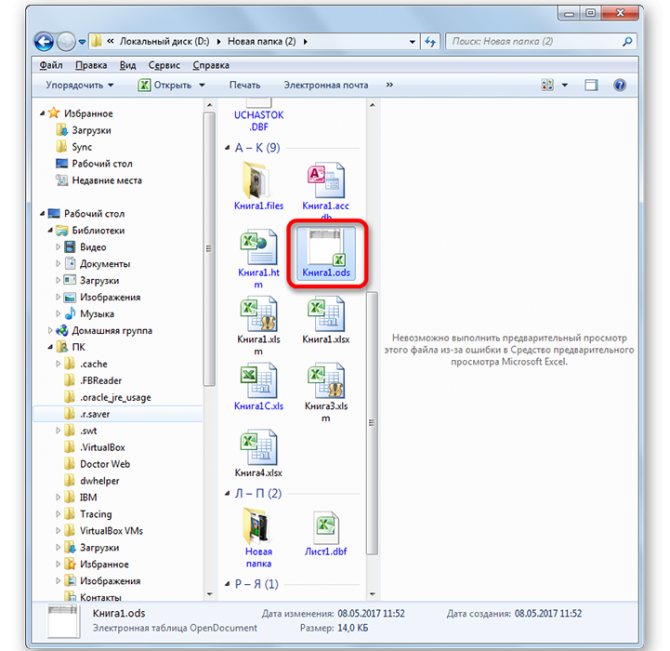
Ещё один метод подразумевает запуск элемента не из программы, а из проводника. В том случае, когда на компьютере отсутствует OpenOffice Calc или иное приложение не указано, как средство работы с этими документами, то их запуск возможен двойным кликом мышки по файлу, Excel распознает элемент как таблицу и откроет его. При наличии на устройстве Calc, документ откроется в этом софте. Но если есть необходимость открыть файл конкретно в Excel, то выполнить это можно, кликнув на объекте ПКМ и выбрав из контекстного меню опцию «Открыть с помощью», а затем из списка – Excel. Чтобы всегда раскрывать ODS посредством инструмента от Microsoft, его нужно указать как программу для открытия всех файлов этого типа. Назначить приложение по умолчанию можно разными методами. Проще всего из контекстного меню (нажимаем ПКМ на файле) перейти к опции «Открыть с помощью» – «Выбрать программу», затем в окне обозначить нужный софт из рекомендуемых и поставить галочку напротив пункта «Использовать выбранную программу для всех файлов такого типа».
Теперь рассмотрим, что следует делать, когда используется более ранний пакет Office. Так, в Excel 2007 можно начать работу с файлом в интерфейсе приложения, как и в следующих версиях софта, или нажатием по ярлыку. Для применения второго варианта нужно проделать следующее:
- Запускаем Excel и идём в «Надстройки».
- Здесь выбираем соответствующий пункт, позволяющий импортировать файлы в формате ODF.
- Тоже самое можно сделать и с помощью меню «Файл», используя опцию импорта электронной таблицы в формате ODF.
- В появившемся окне выбираем требуемый файл и открываем.

В Excel 2003 не предусмотрена поддержка файлов ODS, ведь программа выпущена ранее, чем формат, но открыть элемент с таким расширением можно, используя плагин Sun ODF. Итак, для открытия объектов выполняем следующие действия:
- Скачиваем плагин (устанавливается стандартно).
- После его инсталляции появляется панель Sun ODF Plugin, где есть кнопка «Импорт файла в формате ODF», жмём на неё, затем на «Импорт файла…».
- В появившемся окне выберем элемент и нажмём соответствующую кнопку.
Программы для открытия ODT файлов на компьютере
Документы в формате ODT читаются несколькими программами, вот, чем можно их открыть:
- OpenOffice Writer.
- LibreOffice Writer.
- Universal Viewer.
- Windows Office.
- Microsoft Word.
Начнем с самого первого приложения — OpenOffice Writer:
- Скачайте его бесплатно с официального сайта: выберите версию для Windows и подходящую разрядность, установите дистрибутив.
- Запустите программу. Ее интерфейс очень похож на Word, поэтому разобраться легко. Нажмите «Файл» — «Открыть» и выберите нужный документ.
- Также можно кликнуть по документу – система сама распознает, как открыть файл, ведь программа уже в наличии.
LibreOffice Writer тоже может читать и редактировать ODT-файлы:
- Скачайте его с сайта разработчика и установите.
- Откройте окно программы и нажмите Open File.
- Выберите нужный документ.
В Universal Viewer нельзя редактировать текст, но можно его просмотреть. Для этого:
- Скачайте и установите программу.
- Откройте ее и нажмите File – Open.
К сожалению, форматирование полностью нарушится, исчезнут заголовки и выделенные области. Существует также программа Windows Office (не путайте со знаменитой Microsoft Office), разработанная относительно недавно, бесплатная и способная открыть почти любой текстовый формат. Чтобы воспользоваться ею, достаточно сделать несколько простых шагов:
- Скачать программу и установить.
- Нажать Ctrl+O.
- Выбрать файл.
В пакете будут еще аналоги Excel и PowerPoint – с ними также можно работать, как с привычными программами, интерфейс почти полностью повторяет дизайн предшественников. В Word, начиная с версии 2003 и выше, тоже можно открывать файлы в формате ODT, но это уже не так просто. Для начала придется скачать специальный плагин, либо установить пакеты обновлений «Виндовс», где вышли адаптационные компоненты, интегрирующие ODT-файлы в Word. Во втором случае достаточно зайти на сайт Microsoft, вбить в «Поиск»: SP2, скачать пакеты и инсталлировать их.
Чтобы установить плагин Sun ODF Plugin, нужно сделать следующее:
Теперь вы сможете открывать ODT-файлы через Word точно так же, как документы с расширениями .doc и .docx.
Онлайн
Работать с документами разных расширений удастся в режиме реального времени. Например, пользователи без особых проблем могут открыть файл DjVu или провести редактирование PDF-страниц. Для формата ODT можно использовать:
- Google Docs;
- Яндекс.Диск.
Некоторые сервисы даже позволяют конвертировать файлы, созданные в редакторе OpenOffice, в классический документ Ворд.
Google Docs
Использовать ресурсы Google Docs могут только владельцы аккаунта в почте Gmail. С помощью этого облачного сервиса удастся также открыть FB2 и многие другие форматы файлов. Чтобы работать с документами, имеющими расширение ODT, необходимо выполнить ряд последовательных действий:
Открываем Google Docs — docs.google.com и нажимаем на кнопку «Пустой файл».
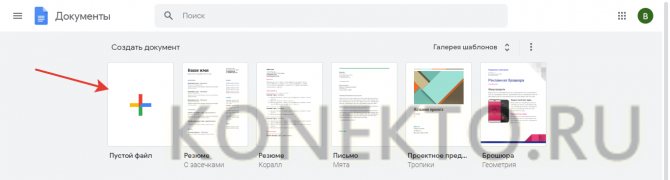
Щелкаем на раздел «Файл» и в контекстном меню указываем опцию «Открыть».
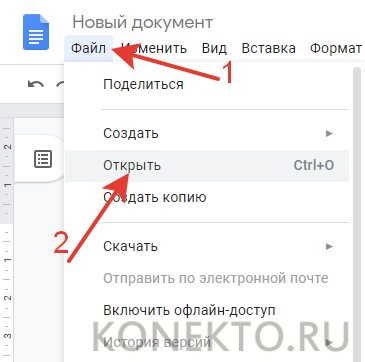
Переходим в раздел «Загрузка» и нажимаем на кнопку «Выбрать файл на устройстве».
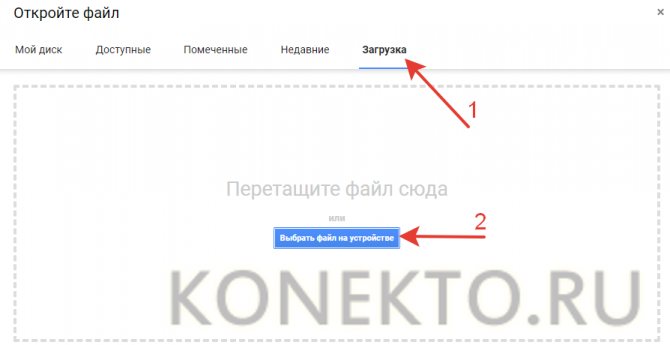
Выбираем нужный файл с расширением ODT и подтверждаем действие.
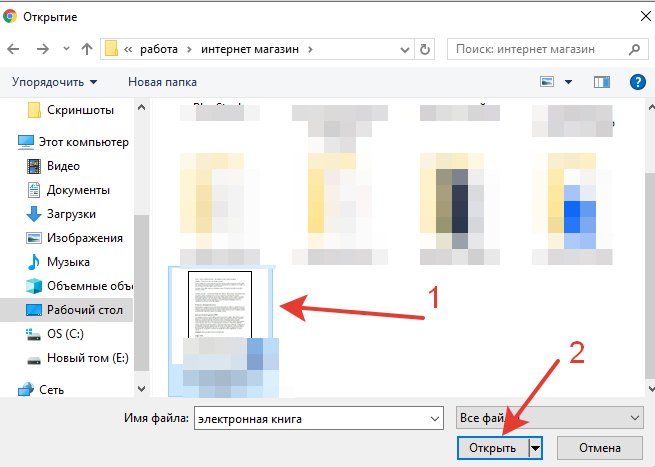
Пользователь облака от Google может не только просматривать нужный ему документ, но и редактировать его любым удобным способом.
Яндекс.Диск
Открыть документы, созданные в OpenOffice, Ворде и некоторых других редакторах, онлайн получится и с помощью Яндекс.Диска. Для этого необходимо:
Зайти в Яндекс.Почту и запустить раздел «Диск».
Нажать на кнопку «Загрузить».
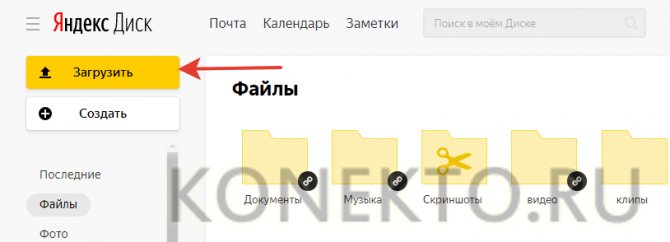
Выбрать нужный файл с расширением ODT и открыть его.
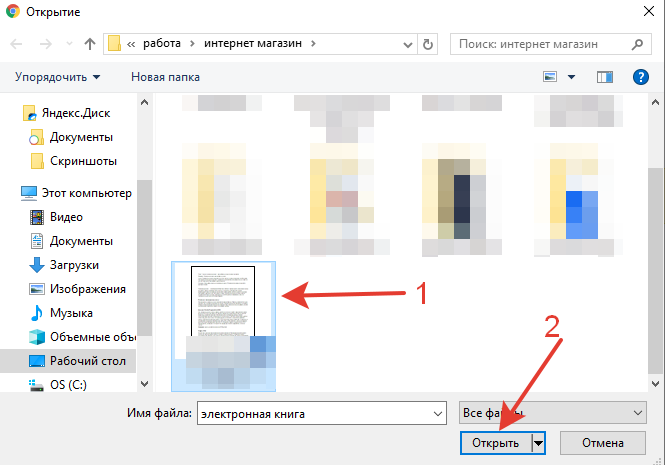
Нажать на кнопку «Закрыть».
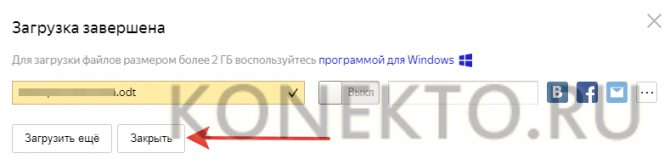
Дважды щелкнуть левой кнопкой мыши на загруженный файл.
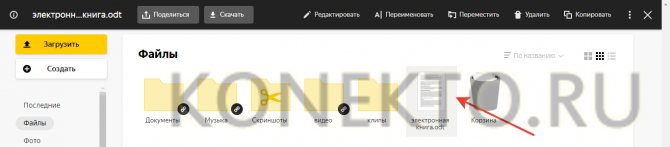
Пользователь может отредактировать документ любым удобным ему способом. Облачные сервисы позволяют работать с разными типами файлов. Например, с их помощью можно быстро открыть DOC онлайн и внести в документ необходимые правки.
Общее описание расширения
Формат ODT принадлежит программам OpenOffice, LibreOffice и StarOffice, разработанным компанией OASIS в качестве свободного для распространения продукта в отличие от платного пакета Microsoft Office. В них можно создавать открывать документы Word, таблицы Excel, презентации и т.п. Изначально эти приложения предназначались для платформы Linux, но позднее были адаптированы и под «Виндовс». ODT расшифровывается как «Открытый текстовый документ», первая буква аббревиатуры указывает на бесплатность программы, которой он принадлежит. Проблема интеграции такого типа файла в Word решается путем скачивания специального плагина, но и это не всегда приводит к желаемому результату.
Дополнительные плагины
Надо сказать, что Word (опять же, в зависимости от версии) не всегда может содержать такую строку в списке поддерживаемых форматов. Если по какой-либо причине подобная поддержка отсутствует, можно воспользоваться инсталляцией дополнительного плагина под названием Sun ODF Plugin for Microsoft Office.
Он, кстати, является абсолютно бесплатным. Скачать его можно где угодно, даже на сайте разработчика. Собственно, и установка никаких сложностей не предполагает, разве что придется перезапустить Word по окончании процесса инсталляции (конечно, если программа в момент установки была открыта).
Не менее интересно выглядит и еще одно приложение, правда, созданное не в виде подключаемого модуля, а в виде отдельной программы. Это TextMaker Viewer — бесплатная утилита для открытия и последующего мультиформатного преобразования тестовых файлов любого типа.
Естественно, в список поддержки входит и формат .odt, который после открытия можно преобразовать, допустим, в документ Word или даже в универсальный формат .pdf.
Формат и расширение файла ODT
Файлы формата ODT (или «.odt», был разработан индустриальным сообществом OASIS и расшифровывается как Open Document Text) представляют собой документы, которые не требуют никакой платы за их использование, и которые изначально создали в таких бесплатных программах, как StarOfice либо OpenOffice, что отличает этот формат файлов от известных DOC или DOCX, являющимися, по своей сути, ограниченно бесплатными.
Следует упомянуть, что настоящая популярность к этому расширению пришла только после того, как в 2014 году известные Google Docs и Sheets получили возможность поддерживать и использовать в своем арсенале расширение «.odt».
Формат ODT позволяет хранить, изменять и передавать различные документы, начиная от записок, отчетов, статей, книг и заканчивая таблицами, диаграммами, рисунками, схемами, базами данных и даже презентациями.
Существует пара советов по работе с этим форматом файлов:
Перед тем, как отправить кому-то файл, следует вначале закрыть документ, а затем открыть его повторно для того, чтобы проверить осталось ли исходное форматирование неизменным.
При работе с данным расширением следует вначале написать полный текст и свести любое форматирование к минимуму для того, чтобы избежать лишних изменений в конечном варианте.
Для того, чтобы не «попасть в западню» при смене формата файла (из популярных .doc/.docx в .odt), следует помнить, какие функции не поддерживаются при переходах: защита документа, список литературы, работа с исправлениями, управление правами на доступ к данным также не работает, нельзя использовать заголовки, в программе не составляются шаблоны документов, но частично поддерживаются рамки (при преобразовании документа из DOC/DOCX в ODT рамки превращаются в текстовые поля), также не поддерживаются автосуммирование, фон, темы и водяной знак.
И на этом моменте возникает следующий вопрос: чем открыть файл ODT? Таких программ для открытия файлов ODT существует несколько, но наиболее используемой и отвечающей всем удобствам при обращении является WindowsWord.
Программа, открывающая ODT — WindowsWord — является мультифункциональной в плане поддержания большого количества форматов файлов, включая даже нестереотипный PDF. Особенно приятным ее отличием является то, что программа является совершенно бесплатной. Также следует отметить малый вес WindowsWord, что обеспечивает ее быстрое скачивание. Теперь, прежде чем открыть ODT, вопрос в выборе программы не возникает, потому что WindowsWord является максимально надежной, не тормозит в силу своего малого размера, а вечная проблема сохранения документа с небольшими интервалами решается в WindowsWord тем, что программа просто не вылетает!
По сути, WindowsWord – это бесплатный аналог известного текстового редактора Microsoft Office Word, но со своим собственным интуитивно понятным интерфейсом и рядом преимуществ, главными из которых являются малый размер и отсутствие зависаний в работе. Также при выборе программы для открытия файла ODT использование WindowsWord является намного более простым за счет того, что в ней отсутствует необходимость устанавливать какие-либо дополнительные плагины для работы с файлом!
Как открыть формат odt онлайн?
Если же пользуетесь файлами представленного формата достаточно редко и не хотите скачивать и инсталлировать офисные пакеты, в интернете существует масса сервисов для просмотра и даже редактирования текстовых файлов формата odt онлайн. Рассмотрим самые популярные из них
Открытие файлов odt с помощью Google Docs
Сервис Google Docs является одним из самых ярых активистов использования облачных хранилищ данных, активистом и защитником использования открытого программного обеспечения и форматов файлов. Благодаря такой политике компания Google в некой мере является конкурентом Microsoft в сфере текстовых процессоров. Кроме просмотра и редактирования файлов формата odt, Google Docs предлагает бесплатно хранить их в облаке и преобразовать в любой другой текстовый формат. Для открытия свободно распространяемого текстового файла в Google Docs выполняем следующие действия.
- Переходим на сайт https://docs.google.com и авторизируемся, используя данные вашего аккаунта в системе.
- Далее выбираем пункт «Документы» из выпадающего меню (подводим курсор мыши до левого края окна, чтобы появилось меню, как в Windows 8).
- Жмем красно-желтую кнопку с плюсиком, расположенную в левом нижнем углу экрана.
Появится текстовый редактор от Google.
- В нем останавливаем свой взор на главное меню: жмем «Файл», затем выбираем «Открыть…» или используем универсальную комбинацию клавиш для открытия документов – «Ctrl + O».
- Жмем «Загрузка» и выбираем «Выберите файл для загрузки».
- В диалоговом окне указываем полный путь к нашему файлу формата open document text и кликаем по кнопке «Открыть» или жмем «Enter».
- Ожидаем несколько секунд, пока загрузится файл и станет доступным для просмотра.
Программа, открывающая odt файл — Application Factory
Еще одним популярным сервисом для просмотра odt-документов является Application Factory, позволяющий также конвертировать загруженный файл в документ формата txt, что подразумевает потерю его форматирования и структуры.
Для открытия файла выполняем следующие действия
- Переходим по адресу https://appfactory.ru/projects/odt2txt.
Если есть учетная запись – залогиниваемся.
- Жмем на кнопку «Выберете файл».
3. Указываем путь к файлу формата odt и жмем «Открыть».
4. После этого кликаем по кнопке «Upload» для загрузки документа на сервер (автоматической загрузки файла после его выбора не происходит).
Через несколько секунд документ будет загружен, и его содержимое отобразится в окне браузера.
Онлайн-преобразование ODT-файла в DOC
Что же делать пользователю, которому привычнее и удобнее работать с файлами не в ODT, а в DOC, с его возможностями и различными особенностями? На помощь придёт конвертирование с помощью онлайн-сервисов. В данной статье мы рассмотрим четыре различных сайта для преобразования документов с расширением ODT.
Способ 1: OnlineConvert
Самый простой в своей нагруженности и возможностях сайт с минималистичным интерфейсом и быстрой работой серверов для преобразования файлов. Он позволяет производить конвертацию почти из любых форматов в DOC, что делает его лидером среди подобных сервисов.
Для того, чтобы преобразовать ODT файл в расширение DOC, сделайте следующие шаги:
- Для начала следует загрузить документ на сайт с помощью кнопки «Выберите файл», кликнув по ней левой кнопкой мыши и найдя его на компьютере, или же вставить на него ссылку в форму ниже.
Дополнительные настройки нужны лишь для того, если файл состоит из изображений. Они помогают распознать и преобразовать их в текст для последующей редакции.
После всех действий необходимо нажать на кнопку «Преобразовать файл» для перехода к формату DOC.
Когда конвертация документа завершится, его скачивание начнётся автоматически. Если же этого не произошло, необходимо нажать на ссылку, предоставляемую сайтом.
Способ 2: Convertio
Сайт полностью ориентирован на конвертацию всего и вся, что можно понять из его названия. Онлайн-сервис также не обладает какими-либо надстройками и дополнительными возможностями для преобразования, но зато делает всё очень быстро и не заставляет пользователя долго ждать.
Для конвертации документа выполните следующее:
- Чтобы начать работу с файлом, загрузите его на сервера онлайн-сервиса с помощью кнопки «С компьютера» или же воспользовавшись любым из представленных способов(Google Drive, Dropbox и URL-ссылка).
Для конвертации файла, после его загрузки, необходимо выбрать формат исходного документа в выпадающем меню, нажав на него левой кнопкой мыши. Те же самые действия следует проделать и с расширением, которое он будет иметь после преобразования.
Чтобы начать конвертирование, следует нажать кнопку «Преобразовать» ниже основной панели.
После завершения операции нажмите на кнопку «Скачать», чтобы загрузить конвертированный файл на компьютер.
Способ 3: ConvertStandart
Данный онлайн-сервис имеет лишь один недостаток перед всеми остальными — очень вычурный и перегруженный интерфейс. Неприятный для глаза дизайн и преобладающие красные цвета очень сильно портят впечатление от внешнего вида сайта и немного мешают работе с ним.
Чтобы конвертировать документы на данном онлайн-сервисе, нужно выполнить вот эти простые действия:
- Нажмите на кнопку «Выберите файл».
Ниже можно выбрать формат для преобразования из довольно обширного списка возможных расширений.
После вышеуказанных действий необходимо нажать на кнопку «Convert». По окончании процедуры загрузка пойдёт автоматически. Пользователю необходимо будет только выбрать место на своём компьютере, куда сохранить файл.
Способ 4: Zamazar
Онлайн-сервис Zamazar также обладает одним единственным минусом, разрушающим всё удовольствие от работы с ним. Чтобы получить преобразованный файл, необходимо ввести адрес электронной почты, на который и придёт ссылка на скачивание. Это очень неудобно и занимает слишком много времени, но этот минус с лихвой перекрывается отличным качеством и скоростью работы.
Для преобразования документа в формат DOC необходимо совершить следующие действия:
Как можно увидеть, почти все онлайн-сервисы по конвертированию файлов имеют свои плюсы и минусы, удобны в использовании и имеют приятный интерфейс (за исключением некоторых). Но самое главное — это лишь то, что все сайты справляются с задачей для которой они созданы на отлично и помогают пользователю преобразовывать документы в удобный им формат.
Опишите, что у вас не получилось.
Наши специалисты постараются ответить максимально быстро.